Всі секрети та приховані функції ВКонтакте – ви і не підозрювали про такі можливості соцмережі
Доброго дня!
Я дуже радий, що ви вирішили прочитати цю статтю. Адже після її прочитання ви станете справжнім джедаєм ВК. У цій статті зібрані найбільш цікаві та маловідомі секрети ВКонтакте: починаючи від трьох способів прочитати повідомлення, не відкриваючи його і закінчуючи отриманням відмітки “Прометей” від адміністрації соцмережі. Якщо ви знаєте якісь приховані функції ВК, які не потрапили сюди, то поділіться своїми знаннями в коментарях.
Зміст
- Каталог користувачів ВКонтакте
- Безкоштовні голоси
- Фільтрація та розумна стрічка новин
- Швидко прикріпити знімок екрану
- Зміна мови
- Невидимка
- Вказати співтовариство в якості місця роботи
- Порожні поля на сторінці, у повідомленнях і постах
- Посилання на інші сайти меню ВК
- Скачати музику
- Розпізнати музику за допомогою бота
- Видалити передплатника
- Як дізнатися людей, які заходили на мою сторінку
- Відкладений постинг та інші можливості публікації
- Як зробити закреслений і підкреслений текст
- Налаштування режиму надсилання повідомлень
- Як переміщати аудіозаписи
- Жирний шрифт в повідомленнях
- Зробити слово посиланням на людину або групу
- Прибрати рекламу
- Накрутити лайки, репости та інші показники
- Написати повідомлення самому собі
- Зробити картинку посиланням
- Отримати платні стікери безкоштовно
- Як зателефонувати іншому користувачеві
- Зробити закріплену запис
- Дізнатися, як давно ви зареєстровані ВК
- Дізнатися статистику своєї сторінки
- Як стати Прометеєм
- Прочитати повідомлення і залишити його непрочитаним
- Закладки
- Скопіювати посилання на коментар
- Редактор фотографій Avatan
- Браузер Orbitum
- Редагувати відправлене повідомлення
- Видалити відправлене повідомлення
- Змінити тему оформлення
- Кого додав друг
- У кого я в передплатників
- Висновок
Каталог користувачів ВКонтакте
ВКонтакте зареєстровано понад 520 мільйонів акаунтів! Звичайно, деякі з них вже давно закинуті, а деякі заблоковані і висять мертвим вантажем з собачками на аватарках, так і у однієї людини може бути кілька сторінок, але цифра все одно вражає.
Цю інформацію я дізнався з відкритого каталогу користувачів ВКонтакте. Подивитися його може абсолютно будь-яка людина. Для цього навіть не обов’язково реєструватися в соціальній мережі.
До речі, ID користувача – це його порядковий номер у цьому каталозі. Першим у списку знаходиться творець соціальної мережі, а за своїм ідентифікатором ви можете знайти там і себе. За допомогою каталогу можна без реєстрації переглядати сторінки юзерів ВК, от тільки знайти потрібну людину буде важко.
На сайті VKFaces ви можете переглянути той же каталог користувачів, але з більш зручним оформленням і відображеними аватарками юзерів в списку. Також там можна дізнатися цікаву статистику соцмережі, наприклад, скільки користувачів зареєструвалося ВК за останню хвилину або рейтинг зірок за кількістю передплатників.

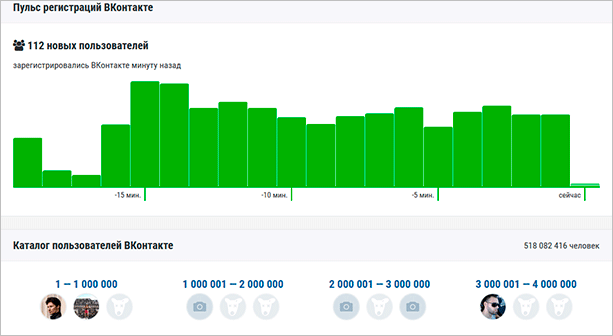
Безкоштовні голоси
Думаю, багато хто знає, що ВК існує внутрішня валюта, яка називається голосу. Один голос можна купити за 7 рублів, якщо оплачувати з банківської карти або з допомогою електронних грошей. При оплаті з мобільного рахунку вийде трохи дорожче.
Але більшість учасників соціальної мережі навіть не підозрює, що голоси можна отримати безкоштовно. Як ви думаєте, що для цього потрібно зробити? Правильна відповідь – пограти в ігри. Я серйозно.
Кожному користувачеві ВК пропонується індивідуальний набір ігор-завдань, виконавши які можна отримати безкоштовні голоси. Наприклад, в моєму списку спеціальних пропозицій виявилося цілих 24 завдання з вартістю виконання від 3 до 200 голосів за одну. За виконання всіх запропонованих мені завдань я можу отримати 731 голос, а це більше 5 000 рублів, при розрахунку 7 рублів за один голос.
Дізнатися про всі способи отримання голосів, в тому числі і безкоштовних, ви можете в окремій статті.

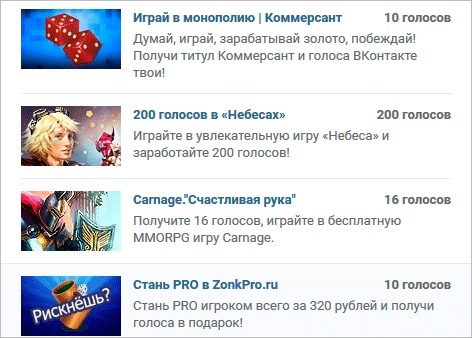
Фільтрація та розумна стрічка новин
Стрічка новин – це розділ, в якому користувачі проводять близько половини часу перебування в соцмережі. Розробники ВКонтакте створили відмінний інструмент для фільтрації відображуваних новин.
Опис усіх можливостей цього інструменту та написання інструкцій вийде за рамки цієї статті, тому перелічу тільки основні фішки, які ви могли не знати.
Більшість налаштувань новинної стрічки проводяться в меню фільтрів. Потрапити туди можна через значок воронки на сторінці новин.


Можна приховати всі репости з вашої стрічки, щоб в неї потрапляв тільки авторський контент. Для цього приберіть галочку навпроти напису “Показувати копії” у вікні фільтрів.


Розумна стрічка ВК аналізує вашу поведінку в мережі і може сортувати новини у відповідності з вашими вподобаннями. Включити цей режим можна, активувавши перемикач “Спочатку цікаві”.


Ви маєте можливість приховати новини спільноти або друга, які вас дратують або просто не цікаві. Зробити це можна в меню фільтрів або з допомогою кнопок “Це не цікаво” і “Приховати … зі стрічки”. Повернути пости одного або спільноти можна тільки через меню фільтрів.


Ви маєте право створювати кілька стрічок новин з різними джерелами. Наприклад, у першій стрічці можна налаштувати відображення новин за професією, у другій – лише хобі і так далі, на скільки вистачить фантазії. Ця функція актуальна, якщо ви підписані на велику кількість спільнот або у вас багато друзів.


Швидко прикріпити знімок екрану
Ви можете за декілька секунд зробити скріншот і надіслати його другові або опублікувати на стіні. Натисніть клавішу PrtSc, щоб сфотографувати екран.
Перейдіть в діалог або поле створення посади і натисніть Ctrl + V. Перед відправкою або публікацією ви можете відредагувати знімок в фоторедакторі ВК і додати ефекти. Для цього відкрийте зображення в режимі перегляду та виберіть пункт “Фоторедактор” або “Ефекти” у спливаючому меню кнопки “Ще”.

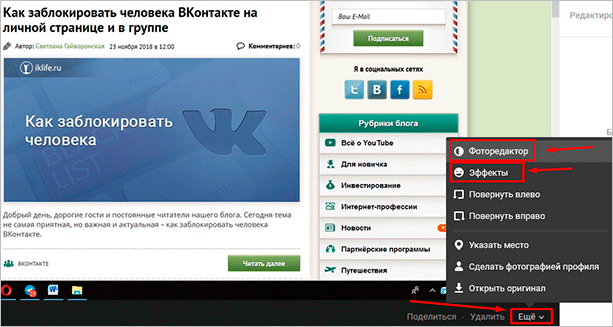
Зміна мови
Користувачам ВКонтакте представлено більш 80 мов на вибір. Ви можете в будь-який момент змінити мову інтерфейсу через відповідний розділ кнопки “Ще”, яка розташовується під основним меню сторінки.
Крім офіційних мов різних країн, розробники додали два вже не існують: Радянський і Дореволюційний. З їх допомогою можна перетворити “Мою сторінку” в “Моє досьє”, “Друзів” у “Товаришів”, “Повідомлення” та “Листи”, а “Статус” в “Статусъ”.


Невидимка
Буває, що дуже потрібно дізнатися якусь інформацію ВК, але не хочеться привертати до себе увагу. Адже якщо хтось побачить, що ви онлайн, то обов’язково напише, тоді зав’яжеться листування. Так можна застрягти в мережі на довгий час.
Є декілька хитрощів, за допомогою яких можна перебувати у ВКонтакте без відображення статусу “Online” на вашій сторінці. Всі вони вже докладно описані в окремій статті, тож переходьте за посиланням і дотримуйтесь інструкцій, щоб стати непомітним користувачем соцмережі.
Вказати співтовариство в якості місця роботи
У ВК створюють не тільки особисті сторінки, але і сторінки компаній. Це означає, що ви можете вказати будь-яку групу або паблік, як фірму в якій ви працюєте. Зробити це можна на сторінці редагування особистої інформації.

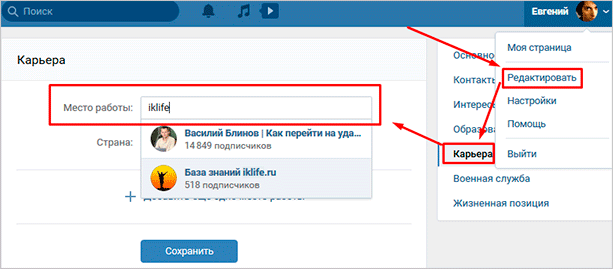
Порожні поля на сторінці, у повідомленнях і постах
Використовуючи спеціальний код, ви можете відправляти порожні повідомлення, публікувати порожні записи та зберігати незаповнену особисту інформацію сторінки. Великої користі це вміння не принесе, але трохи розважитися можна. Вставте код у будь-яке поле, наприклад, в поле набору тексту для створення посади. Після публікації на місці цього коду буде пусте місце.

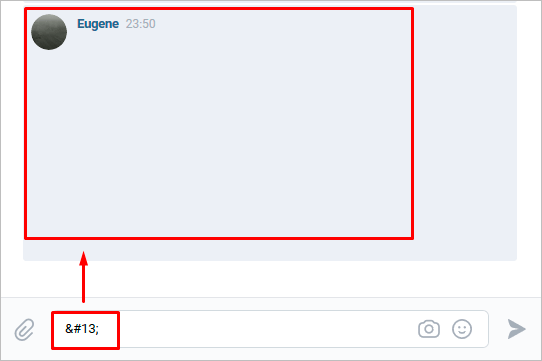
Посилання на інші сайти меню ВК
В інтернет-магазині Chrome можна знайти сотні чудових розширень, які можуть значно збагатити стандартні можливості соціальної мережі. З допомогою розширення VK Menu ви зможете зробити ваш профіль сховищем закладок ваших улюблених сайтів. Всі збережені посилання будуть розміщені під основним меню вашої сторінки, так що у вас завжди буде можливість швидкого доступу до закладок.
Після встановлення розширення у вашому браузері з’явиться піктограма VK Menu на панелі. Натисніть на значок і виберіть “Додати цю сторінку”, щоб зберегти в закладки сайт, на якому ви перебуваєте. Натисніть “Додати посилання”, щоб вставити скопійований URL-адресу в закладки.

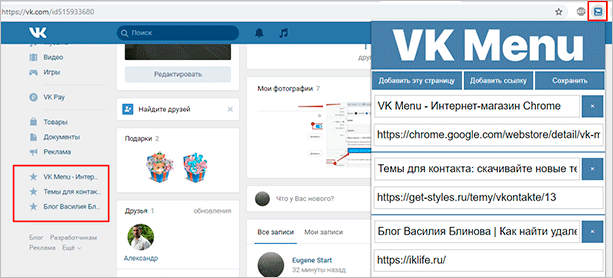
Скачати музику
Під ВКонтакте знаходиться просто величезне сховище музики. Деякі пісні можна знайти тільки там. Наприклад, маловідомі музиканти зазвичай викладають свої перші роботи на свої сторінки в соцмережі.
Після введення платної підписки на музику адміністрація соціальної мережі почала створювати деякі обмеження на безкоштовне прослуховування аудіозаписів. Наприклад, з кінця 2017 року можна безкоштовно слухати музику у фоновому режимі більше 1 години в день.
Для обходу обмежень можна скачувати аудіозаписи на смартфон чи комп’ютер за допомогою спеціальних програм, онлайн-сервісів і розширень для браузера.
Розпізнати музику за допомогою бота
Для того щоб бот AudD розпізнав пісню, необхідно записати та надіслати голосове повідомлення тривалістю від 3 до 10 секунд. Після розпізнавання мелодії бот надішле вам повідомлення, в якому буде наступна інформація:
- назва пісні;
- назва альбому, в якому вона була випущена;
- дата випуску альбому;
- ім’я виконавця;
- і навіть компанія звукозапису, яка займалася релізом пісні.
Плюс до всього бот надішле кілька аудіозаписів, які він знайшов для прослуховування. Ви також можете запитати у AudD текст пісні і посилання на iTunes для скачування.

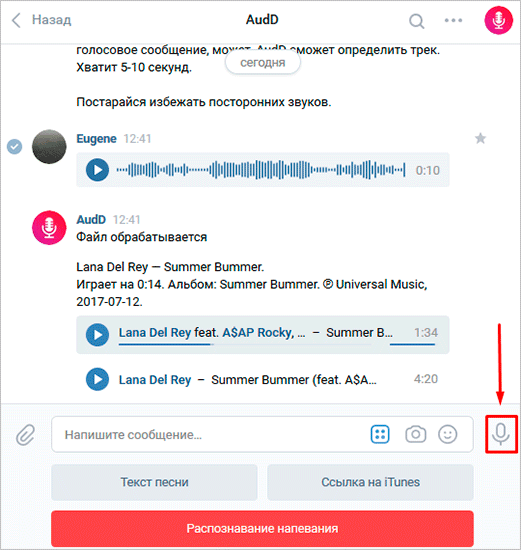
Крім усього іншого, бот обіцяє розпізнати пісню по напеванию. Для цього потрібно перейти у відповідний режим і записати, як ви мугикаєте мелодію. Мої спроби отримати пісню “Батарейка” з допомогою напевания не увінчалися успіхом. Бот вирішив, що я виконав щось китайською або японською мовою.

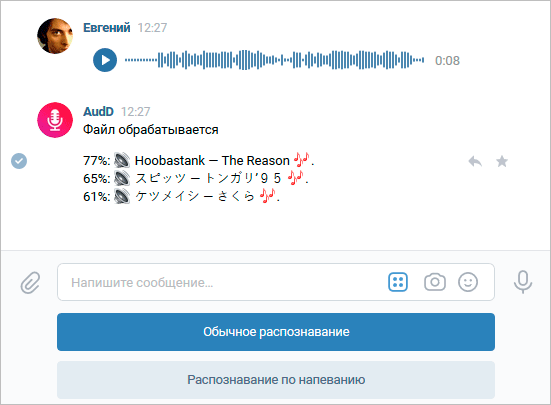
В офіційній групі бота можна детальніше прочитати про нього та алгоритми його роботи, зв’язатися з розробником і навіть домовитися про релізі свого синглу, якщо ви пишете музику.
Видалити передплатника
При відхиленні заявки в друзі або видаленні старого друга людина опиниться в передплатників. Якщо у вас закритий профіль, то ніхто, крім друзів, жодної інформації з вашої сторінки не побачить, але при відкритому профілі в новинній стрічці передплатників будуть з’являтися ваші публікації та інші оновлення.
Щоб користувачеві не були доступні ваші особисті дані, необхідно прибрати його з передплатників. Зробити це можна, зайшовши в перелік ваших передплатників і натиснувши на хрестик у верхньому куті аватарки. Таким чином ви заблокуєте людині доступ до вашої сторінки.


Заблокувати користувача можна і іншими способами.
Як дізнатися людей, які заходили на мою сторінку
На відміну від Однокласників, соціальна мережа ВКонтакте завжди зберігала в таємниці інформацію про те, хто відвідує вашу сторінку. Якщо користувач не залишив ніяких слідів у вигляді лайків чи коментарів і не попався в пастку, то обчислити його буде вкрай складно, але все-таки можливо.
Відкладений постинг та інші можливості публікації
Адміністрація ВКонтакте всіляко намагається підтримувати авторів і активно розширює можливості для створення якісного контенту. Для полегшення роботи SMM-менеджерів і звичайних юзерів розробники створили дуже зручний інструментарій для публікації нових записів на своїй стіні і в стрічці співтовариства.
На даний момент є наступні функції для створення поста:
- Поділ посад на два типи: для всіх і для друзів.
- Включення і вимикання коментарів в момент публікації запису. Раніше можна було лише в налаштуваннях облікового запису обмежити можливість коментування відразу всіх постів на стіні.
- Користувачу не обов’язково перебувати в мережі, щоб викласти пост. Він може підготувати всі матеріали заздалегідь і виставити час, коли записи повинні бути опубліковані. Далі все відбудеться автоматично.
- Хочете написати невелике повідомлення на стіні? Його можна зробити більш помітним і емоційним за допомогою постерів.
Ці та інші можливості розглянуто у статті про відкладений постинг. Всім рекомендую ознайомитися – матеріал дуже корисний.
Як зробити закреслений і підкреслений текст
Будь-який текст на стіні або в особистому повідомленні можна незвично оформити за допомогою спеціального HTML-коду, на кшталт того, з допомогою якого можна відправляти порожні повідомлення.
Щоб підкреслити або закреслити текст, необхідно вставити код перед кожною буквою:
- _ – підкреслення,
- ̶ – закреслення,
- ̅ – надчеркивание,
- ̃ – хвилясте надчеркивание.
Є ще багато варіантів оформлення тексту за допомогою HTML-коду. Всі варіанти ви можете подивитися самі в таблиці символів Юнікоду. В цій же таблиці ви знайдете різні символи, які допоможуть прикрасити текст.
До речі, всі ті символи, які є в таблиці, ви можете набрати за допомогою Alt-коду. Для цього потрібно з затиснутою клавішею Alt набрати число на додатковій цифровій клавіатурі. Наприклад, комбінація Alt + 0169 дозволить отримати ось такий символ копірайту ©.
Якщо ви не хочете витрачати час на спорудження конструкцій коду, то скористайтеся онлайн-сервісом, який зробить потрібне форматування автоматично. Вам потрібно тільки вибрати, як саме ви хочете оформити текст.
Налаштування режиму надсилання повідомлень
При написанні довгого повідомлення в особистому листуванні нерідко виникає необхідність переносу тексту на наступний рядок, наприклад, при написанні вірша.
За замовчуванням при натисканні клавіші Enter повідомлення буде відправлено співрозмовнику. Щоб перемістити курсор на наступний рядок можна використовувати комбінації клавіш Ctrl + Enter або Shift + Enter.
Ви можете змінити стандартний режим і зробити так, щоб повідомлення відправлялися при натисканні комбінації клавіш Ctrl + Enter, а при натисненні Enter курсор переносився на новий рядок. Для цього наведіть курсор на кнопку відправки повідомлення і позначте потрібний варіант.

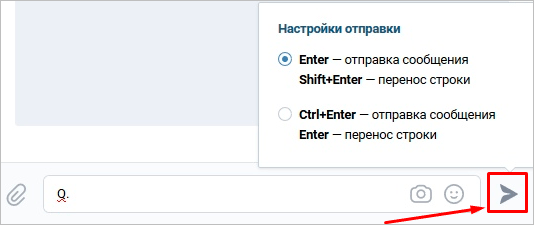
Зверніть увагу, що кнопка відправки повідомлення з’являється тільки в тому випадку, якщо в полі введення тексту надруковано хоча б одна літера. В іншому випадку на місці кнопки відправки буде кнопка запису аудіоповідомлення.
Як переміщати аудіозаписи
Ви можете легко змінити порядок ваших аудіозаписів. Для цього потрібно просто затиснути пісню мишкою і перетягніть її в потрібне місце. Врахуйте, що міняти композиції місцями можна тільки в своїй музиці і тільки на сторінці аудіозаписів. Змінити порядок пісень у плеєрі не вийде.

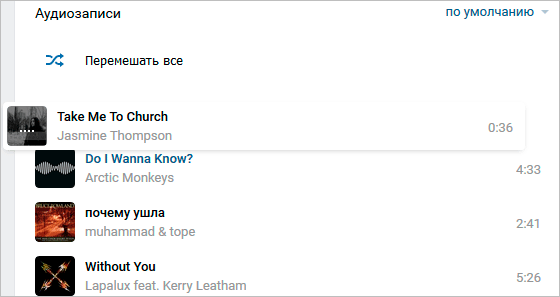
Жирний шрифт в повідомленнях
При бажанні ви можете виділити певний текст у вашому повідомленні жирним шрифтом. Ця функція буде корисна, якщо ви написали довге повідомлення і хочете виділити основну думку в заголовку або коротко описати тему вашого звернення.
Щоб зробити текст жирним, потрібно створити повідомлення через кнопку на сторінці користувача, якій він призначається. Через діалоги зробити текст жирним не вийде.
Просто почніть набирати повідомлення будь-якого змісту. Після того, як ви надрукуєте текст обсягом 201 символ або більше, у вікні з’явиться додаткове поле “Тема”. Все, що ви наберете в це поле, буде виділено жирним шрифтом. На жаль, в темі повідомлення не можна набрати більше 64 символів, включаючи пробіли.


Іноді хочеться написати коротке повідомлення жирним шрифтом. Це можливо. Доведеться піти на невелику хитрість. Якщо ви читаєте цю статтю з початку, то вже знаєте про код, який дозволяє відправляти порожні повідомлення. Заповніть кодом поле для вводу повідомлення, щоб з’явилося поле для введення теми. Напишіть ваше коротке повідомлення і відправте його.

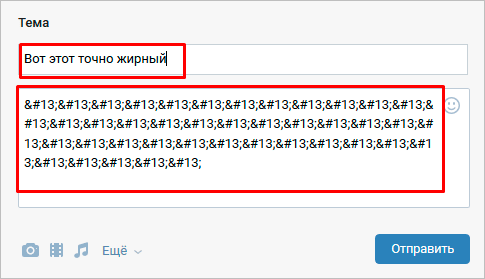
Такий результат у мене вийшов.

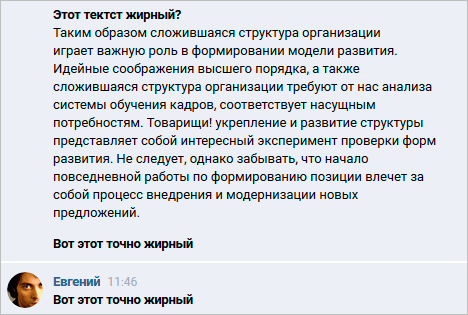
Зробити слово посиланням на людину або групу
Будь-яку внутрішню посилання, наприклад, посилання на користувача можна замінити іменем користувача або будь-яким іншим словом. При бажанні можна навіть смайлик зробити клікабельним посиланням. Робиться це дуже просто і швидко.
Прибрати рекламу
Часом реклама в інтернеті стає настільки нав’язливою, що викликає бажання покинути сайт і ніколи на нього не повертатися. На щастя, у випадку з ВК все не так погано.
Якщо ви все-таки хочете позбутися від реклами, тобто відмінний спосіб – розширення-блокувальник для браузера. З його допомогою можна позбутися від реклами в музиці, відеозаписах і приховати оголошення під основним меню.
Накрутити лайки, репости та інші показники
Тема накрутки дуже об’ємна. На нашому блозі ви можете знайти статті по накрутці кожного показника статистики в співтоваристві або на особистій сторінці:
- лайки,
- перегляди
- передплатники.
Подивіться інструкцію по сервісу Bosslike, який накручує репости і все, що перерахували в списку вище.
Написати повідомлення самому собі
Деякі користувачі, в число яких належу і я, використовують ВКонтакте, як записну книжку. Коли сидиш в соцмережі під рукою немає блокнота, а Wunderlist не хочеться відкривати, щоб записати важливу думку або зберегти знайдену посилання. Можна написати всю інформацію в повідомлення і відправити його собі. Так ви завжди зможете швидко повернутися до запису і її ніхто, крім вас, не побачить.
Існує кілька способів відправити собі повідомлення. Найпростіше зайти в меню повідомлення і в рядку пошуку ввести своє ім’я і прізвище. Коли ви знайдете себе, перейдіть в бесіду і напишіть повідомлення. Ще ви можете знайти свою сторінку в списку друзів вашого товариша і натиснути кнопку “Написати повідомлення”.
Після того, як ви відправите перше повідомлення, у вас з’явиться можливість відправляти собі в лічку репости записів.
Зробити картинку посиланням
У будь-який запис чи коментар на стіні можна вставити клікабельну картинку. При натисканні на неї користувач перейде на зовнішню сторінку, посилання на яку ви помістили в картинку.
Першим ділом потрібно скоротити посилання з допомогою спеціального сервісу. В роботі я зазвичай використовую Bitly або Клікер. Можна цього не робити, адже посилання все одно не буде видно під картинкою, але в цьому випадку ВК може забракувати URL-адреса і не дати користувачеві перейти на сторінку або видати попередження, що сайт шкідливий.
Тепер, коли ви вже підготували посилання, вставте її у поле створення посади або коментаря. ВКонтакте відразу довантажити картинку і заголовок сторінки, на яку ви посилаєтеся. Їх можна поміняти. У лівому верхньому куті зображення ви знайдете іконку фотоапарата. Натисніть на неї, а в наступному вікні натисніть кнопку “Вибрати файл” і завантажте картинку з комп’ютера.
Рекомендується використовувати зображення розміром 537 x 240 пікселів або більше. Якщо ваша картинка буде більше за розміром, то після завантаження доведеться її обрізати, вибравши область, яка буде відображатися в пості або коментарі.

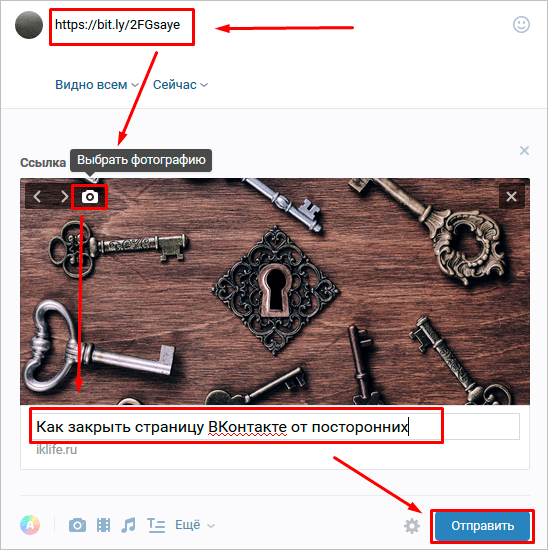
Після того як ви встановили зображення посилання, можете поміняти заголовок. Для цього клікніть на нього або на значок олівця поруч праворуч від тексту. Видаляти заголовок не можна, так як без нього ВК не дасть опублікувати запис.
Потрібно буде поставити хоча б одну букву або символ. Ви також можете використовувати код, який ми вже розглянули в розділі про те, як відправляти порожні повідомлення. З його допомогою можна буде опублікувати запис без підпису.
Отримати платні стікери безкоштовно
Практично всі користувачі соціальної мережі використовують стікери при спілкуванні. Переважна більшість використовує безкоштовні стикерпаки, які надаються відразу при реєстрації нового аккаунта або подарункові набори, отримані від ВК на якесь свято.
Хочете поповнити свою колекцію наклейок платними стікерами? Тоді читайте статтю про те, як безкоштовно отримати стікери. Там же ви знайдете інструкції по отриманню комплектів ТНТ, Дюрекс, Доту 2 і інших рідкісних стікерів.
Як зателефонувати іншому користувачеві
Через 6 років після того, як розробники ВКонтакте запустили тестові дзвінки в веб-версії соціальної мережі, повноцінна можливість аудіо і відеозв’язку з’явилася в додатку ВК для смартфонів.
На даний момент здійснити дзвінок може будь-який користувач соцмережі. Для цього потрібно лише встановлене офіційне додаток на вашому смартфоні і телефоні користувача, з яким ви збираєтеся зв’язатися. Якщо у юзера не встановлено програму, він отримає повідомлення про пропущений виклик в лічку.


Зателефонувати можна абсолютно будь-якому учаснику соціальної мережі ВКонтакте, за умови, що в нього можна вхідні дзвінки в налаштуваннях приватності.
Щоб здійснити дзвінок, перейдіть на сторінку користувача, якому потрібно зателефонувати, натисніть значок телефонної трубки в правому верхньому куті екрану. Цей же значок ви можете знайти у вашому з ним листування. Знаходиться він також у правому верхньому кутку екрану. Якщо трубка виглядає блідо-сіро, значить ця людина заборонив дзвонити йому в налаштуваннях приватності.
Зробити закріплену запис
Ви можете закріпити один, вибраний вами пост, в самому верху стіни на вашій сторінці. Створення закріпленої запису вкрай корисна функція, особливо для тих, хто вже веде групу або тільки збирається стати адміністратором спільноти, тому рекомендую ознайомитися зі статтею.
Дізнатися, як давно ви зареєстровані ВК
У 2016 році ВКонтакте відзначив своє десятиріччя. У зв’язку з цим усім користувачам було зроблено приємний подарунок – спеціальна статистика особистої сторінки, в якій відображені перші фото, друзі, аудіозаписи та інші дані. Також там було вказано, як давно ви користуєтеся соцмережею “ВКонтакте”.


Сторінка з особистою статистикою досі працює і потрапити на неї може будь-який користувач, навіть якщо він тільки зареєструвався.
Якщо в якийсь момент ця статистика перестане працювати, то дату реєстрації та іншу інформацію про будь-якому записі можна дізнатися за цим посиланням – view-source:https://vk.com/foaf.php?id=1.
Скопіюйте весь URL-адресу та вставте його в адресний рядок браузера, замінивши при цьому цифру 1, id вашої або будь-якої іншої сторінки. Потрібен саме ідентифікатор, так що якщо він замінено словом, то прочитайте статтю про те, як дізнатися id.
В результаті ви отримаєте код сторінки, в якому відображена дата реєстрації, час останнього відвідування та інша інформація профілю. За допомогою цього способу можна дізнатися дані навіть закритого профілю.


Дізнатися статистику своєї сторінки
Ви можете дізнатися, хто відвідує вашу сторінку, з допомогою персональної статистики профілю. Для цього навіть не обов’язково розставляти пастки у вигляді посилань на стіні.
Правда, ви отримаєте інформацію не про конкретного користувача, який зайшов до вас на сторінку, а зведену інформацію про вашої аудиторії: стать і вік, країна та місто проживання, скільки людей за день відвідали ваш профіль. При бажанні на основі цих даних можна обчислити конкретної людини, який заходив до вас “в гості”.

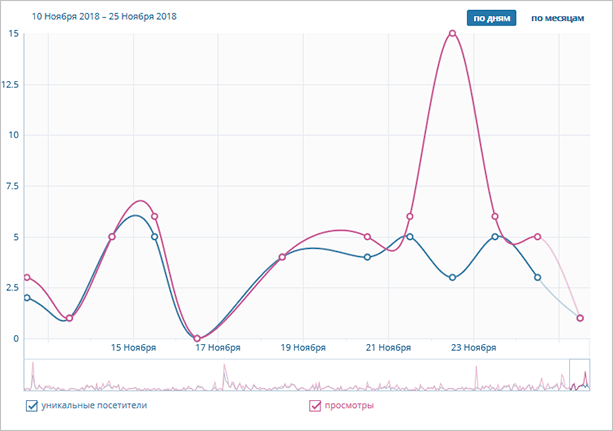
Отримати доступ до статистики може кожен користувач, але для цього необхідно виконати певні умови. Детальніше про це читайте в окремому пості.
Як стати Прометеєм
Для авторів, які створюють унікальний і корисний контент, розробники зробили спеціальну нагороду – мітку “Прометей”. Вона видається як особистим сторінок, так і спільнот.
Крім вогненної позначки, яка буде тиждень відображатися праворуч від вашого імені або назви групи, ви отримаєте підтримку в просуванні ваших матеріалів. Сім днів ваші публікації будуть відображатись в розділі “Рекомендації” мобільного застосування у користувачів, яким може бути цікавий подібний контент.

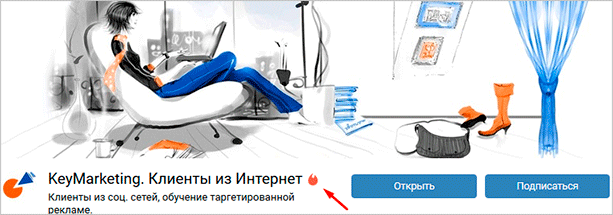
Прометея можна отримувати необмежену кількість разів, а вже після першого нагородження ви потрапите в зал слави – “Пантеон авторів” у спільноті “ВКонтакте з авторами”.
Прочитати повідомлення і залишити його непрочитаним
Не відкриваючи листування у ВКонтакте, вийде прочитати тільки останнє отримане повідомлення, а якщо воно довге, то і його повністю не видно.
Офіційно функції, яка дозволила б прочитати листування і залишити повідомлення непрочитаними, немає, тому доводиться йти на хитрості.
Для користувачів, які користуються соцмережею через комп’ютер, є два можливих варіанти скритного читання листування.
Зайдіть в свій аккаунт і перейдіть за цим посиланням – vk.com/im?q=day:31122035. Ви побачите всі вхідні і вихідні повідомлення. Читайте їх не відкриваючи. Ця посилання допомагає знайти всі повідомлення, які ви отримали з моменту реєстрації і до 31 грудня 2035 року (дату позначають цифри в кінці посилання). Я взяв з запасом. При бажанні ви можете поставити ближчу дату.
Перейдіть на сторінку з бесідами і у вікні пошуку по діалогах введіть ім’я та прізвище людини, повідомлення якого ви хочете прочитати. В результаті пошуку буде знаходитися закритий діалог, в якому показано, скільки повідомлень надіслав користувач, а під ним розміщені всі прочитані та непрочитані повідомлення.

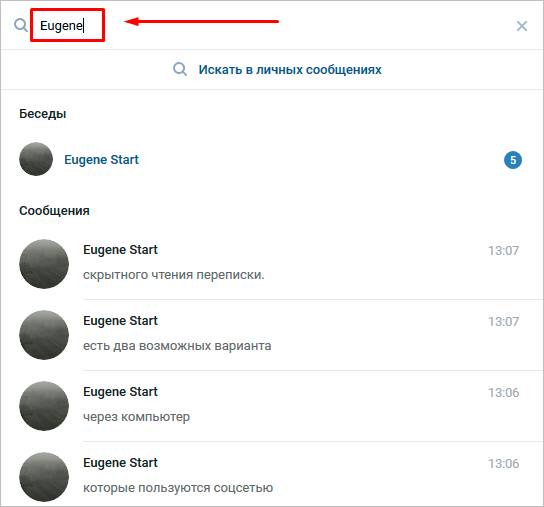
Непомітно читати повідомлення в офіційному додатку ВКонтакте можна, але з деяким обмеженням. Зайдіть на сторінку з діалогами і відключіть інтернет на вашому смартфоні. Відкрийте бесіду і прочитайте повідомлення. Закрийте програму ВК і більше не заходите в нього. Повідомлення автоматично будуть відзначені прочитаними, коли ви наступного разу запустите програму.
Щоб потай читати повідомлення без обмежень, встановіть Kate Mobile. У налаштуваннях програми можна встановити режим, в якому повідомлення не будуть відзначатися прочитаними до тих пір, поки ви самі їх не відмітите або не відповісте співрозмовнику.
Закладки
Зовсім недавно розробники зробили серйозне оновлення закладок. Раніше поставлений лайк автоматично зберігав запис в закладки, які можна було подивитися у відповідному розділі свого профілю.
Тепер же відмітку “Мені подобається” і закладки – це дві, пов’язані між собою функції. Всі поставлені лайки можна знайти в розділі “Сподобалося” на сторінці новинної стрічки.


Додати цікавий пост в закладки можна за допомогою спеціальної кнопки, яка є у кожній запису. Натисніть стрілку та виберіть пункт “Зберегти в закладки”. Тепер ви можете знайти збережений матеріал у розділі “Закладки” вашого профілю. Переглядати збережені в закладках запису можете тільки ви.


Скопіювати посилання на коментар
На блозі вже розглядалося питання про те, як переглянути пост в розгорнутому вигляді і скопіювати посилання на нього. Схожим способом можна скопіювати посилання на коментар.
Для цього потрібно правою кнопкою миші клікнути на час публікації коментарів і вибрати пункт “Копіювати посилання”. При переході за посиланням потрібний коментар буде розміщений в самому верху сторінки.


Редактор фотографій Avatan
Для всіх любителів фотографій великим відкриттям буде додаток Avatan. З його допомогою можна за кілька хвилин відредагувати фото, не гірше ніж в Фотошопі. В інструментарій програми входять десятки фільтрів, можливість ретуші і кольорокорекції, усунення недоліків, а також безліч рамок, наклейок і ефектів. Знайти додаток можна в розділі “Ігри”.


Браузер Orbitum
Orbitum – це браузер, розроблений на базі движка Chromium. За твердженнями розробників, він оптимізований спеціально для соціальних мереж ВКонтакте і Однокласники.
З його допомогою ви можете встановити одну з сотень тим для сторінки ВК або навіть створити свою. У браузері вбудоване розширення-чат, щоб ви могли спілкуватися, не переходячи на сторінку бесіди. Також в Orbitum встановлений перекладач і блокувальник реклами.

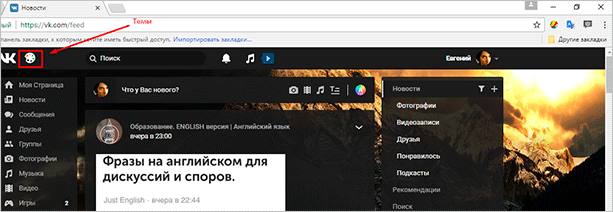
Завантажити це диво можна з офіційного сайту. Ви можете встановити переглядач не тільки на Windows, на сайті також є версії для Android і Mac.
Редагувати відправлене повідомлення
“У кожного є право на помилку”, – подумали розробники соціальної мережі і додали можливість редагувати надіслані повідомлення.
Внести правки в повідомлення може будь-який користувач. Для цього потрібно навести курсор на повідомлення і натиснути на значок олівця. Тепер можна виправити допущену помилку або повністю переписати текст.
У мобільному додатку також можна вносити виправлення в текст. Потрібно один раз торкнутися повідомлення, яке потрібно змінити, і вибрати значок олівця в меню. Таким же чином можна редагувати пости і коментарі.

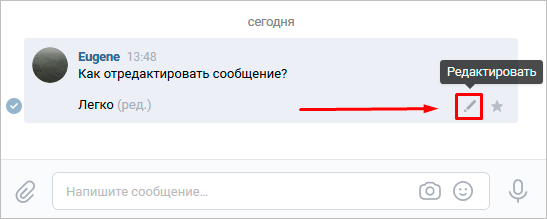
Варто враховувати, що ваш співрозмовник буде знати про внесені вами зміни, так як поряд з повідомленням з’явиться примітка (ред.) Якщо ви відредагували текст до того, як користувач його прочитав, то він не дізнається про зміст першої версії повідомлення (за умови, що у нього не включені оповіщення по електронній пошті).
Редагувати можна тільки ті повідомлення, які були відправлені протягом останніх 24 годин.
Видалити відправлене повідомлення
Разом з можливістю редагувати повідомлення у ВКонтакте з’явилася функція видалення. Ви можете стерти будь-яке своє послання, відправлене коли-небудь і воно ніколи більше не буде відображатися у вас в діалозі.
Повідомлення, які відправлені в останні 24 години, ви має право вилучити у себе і у вашого співрозмовника. При цьому неважливо, чи прочитав він його чи ще немає.
Виберіть одне або кілька повідомлень, які ви хочете видалити. Натисніть на значок корзини. Після цього з’явиться вікно, в якому необхідно встановити галочку навпроти напису “Видалити для всіх” і підтвердити ваші наміри.


Змінити тему оформлення
Інтерфейс ВКонтакте витриманий у нейтральному стилі. Для основних елементів сайту використовується тільки два кольори: синій і білий. Для тих, хто хоче урізноманітнити зовнішній вигляд своєї сторінки в соцмережі, на блозі є стаття про те, як можна змінити тему оформлення.


Кого додав друг
Ви без проблем можете подивитися людей, яких нещодавно додав ваш друг. Ця функція доступна кожному користувачеві ВК, але багато хто до цих пір про неї не знають.
Вам потрібно потрапити у вашу новинну стрічку і перейти в розділ “Оновлення”. У цьому розділі можна знайти практично всі дії, вчинені вашими друзями: від зміни особистої інформації в профілі до залишених коментарів.
Вам потрібно прибрати всі позначки в фільтрі, за винятком пункту “Нові друзі”. Перегорніть стрічку в самий низ до тих пір, поки не перестануть з’являтися нові записи.
Це потрібно, щоб можна було використовувати швидкий пошук по сторінці. Тепер натисніть комбінацію клавіш Ctrl + F і введіть ім’я та прізвище користувача, нових друзів якого ви хочете побачити – всі оновлення, пов’язані з цією людиною, виділятися кольором.


У мобільному додатку функції пошуку по сторінці немає, так що доведеться гортати всі останні оновлення вручну.
У кого я в передплатників
Ви потрапите в список передплатників користувача, якщо він не прийме вашу заявку в друзі або видалить вас з друзів через час. За роки користування соціальною мережею у людини може скупчитися величезна кількість підписок, про яких він навіть не підозрює.
Дізнатися, хто видалив вас з друзів і на кого ви підписані, можна, перейшовши в розділ “Заявки в друзі” на сторінці “Друзі”.
В цьому розділі знаходяться всього дві вкладки: “Вхідні” і “Вихідні”. На першій ви можете подивитися всіх ваших передплатників, а на другий – людей, на яких ви підписані.
Ви можете вийти з передплатників людини з допомогою кнопок “Відписатися” і “Скасувати заявку”. До речі, якщо під ім’ям користувача знаходиться кнопка “Відписатися”, значить він видалив вас з друзів, а якщо кнопка “Скасувати заявку”, то ви отруїли йому запит на дружбу, але він вас не додав.


Висновок
Корисних функцій в ВК безліч, тому стаття вийшла досить великий. Але навіть в цей обсяг не вдалося вмістити всі ті фішки і можливості соціальної мережі, про яких хочеться вам розповісти.
Підписуйтесь на новини блогу, додавайтеся в групи в соціальних мережах, зберігайте сайт в закладки і повертайтеся, а я поки підготую для вас нову статтю про нашої улюбленої соцмережі.
Яка з описаних у статті хитрощів сподобалася вам найбільше? А може ви часто використовуєте якусь приховану функцію, яку я упустив? Поділіться своїми фішками в коментарях. Думаю, всім буде цікаво дізнатися щось нове.
